Annonse
Når du bruker en app dag og dag ut, er det lett å gå glipp av nye funksjoner som blir lagt til. Du får varsel om en oppdatering, du oppdaterer appen, og du fortsetter å bruke den som du alltid har gjort. De fleste WhatsApp-oppdateringer inkluderer imidlertid flere nye funksjoner.
For å få disse tilleggsfunksjonalitetene, som den nye gruppevideoanropen eller chatten, trenger du den siste versjonen av WhatsApp. Du kan laste ned appen fra den respektive appbutikken, eller oppdatere den på telefonen din hvis du allerede har den installert.
Nedlasting:WhatsApp for Android (Gratis)
Nedlasting:WhatsApp for iOS (Gratis)
De beste nye WhatsApp-funksjonene i 2018
Gruppevideo og taleanrop
WhatsApp stemmesamtaler og videosamtaler er helt gratis. Og nå er du ikke lenger begrenset til å bare ha en-til-en-samtaler takket være en ny WhatsApp-videofunksjon. WhatsApps gruppe som ber om tale og video lar deg snakke med opptil tre andre mennesker samtidig.
For å starte en gruppesamtale, må du først ringe en person. Når samtalen er på, klikker du på det lille brukerikonet øverst til høyre i chatten for å legge til en annen deltaker. Du kan ikke legge til to ekstra deltakere sammen, så bare legg dem til etter hverandre.
Det fungerer sømløst og er like pålitelig som å gjøre en en-til-en tale- eller videosamtale WhatsApp Video Calling Guide: Alt du trenger å viteWhatsApp videosamtaler muliggjør video-chat fra bruker til bruker. Vi dekker alt du trenger å vite om å kommunisere via live video. Les mer . Selvfølgelig, hvis du vil snakke med mer enn fire personer, kan du det bruk Appear.in i stedet Flytt over Google Plus Hangouts. Appear.in Is Here & It's ReallyFolk har i mange år ropt etter en anstendig videokonferanse-app. Vi trodde det var Google Plus. Vi tok feil. Møt Appear.in. Les mer .
“Catch Up” på gruppeprater (og mer)

Hver WhatsApp-bruker vet at gruppene kan gjøre med noen flere funksjoner, enten du vil beskytte deg mot den ustanselige støyen eller for å få tak i chatter lettere. WhatsApp rullet nylig ut en rekke forbedringer for gruppechatter WhatsApp utretter forbedringer av gruppechatWhatsApp har gjort en rekke forbedringer i måten gruppechatter fungerer på. Alle er designet for å hjelpe folk med å bruke WhatsApp-gruppesjatter mer effektivt. Les mer som tar opp kjernesaker.
Ta igjen: En ny @-knapp vises nederst til høyre i chatten når du har blitt nevnt av noen, eller hvis noen har sitert deg mens du var borte. Det er lettere å fange opp noe du kanskje har gått glipp av.
Beskyttelse mot å legge til på nytt: WhatsApp-grupper trenger ikke ditt samtykke for å legge deg til en gruppe. Hvis du forlater denne gruppen, kan en administrator ikke bare legge deg tilbake umiddelbart.
Beskrivelse: For mer formelle grupper er det et raskt beskrivelsesfelt der administratorer kan sette grunnleggende regler eller oppgi gruppens formål.
Deltakersøk: Et enkelt søkefelt for å finne hvem som helst.
De beste nye WhatsApp-funksjonene i 2017
Slett meldinger for “Unsend” feil

Hvem av oss har ikke ønsket å ta tilbake noe vi sa? WhatsApp lar deg endelig unngå pinlige situasjoner ved å la deg slette meldinger i en chat. Slik gjør du det:
- Trykk lenge på en melding for å velge den.
- Trykk på søppelboksikonet fra alternativlinjen som vises.
- Velg om du vil slette bare for deg selv eller for alle.
Som Gmail-alternativet "send" Slik sender du ut tilfeldige e-postmeldinger i GmailHar du noen gang sendt en e-post og umiddelbart ønske at du ikke gjorde det? Gmail har en funksjon som kan redde deg når du glemmer å legge til vedlegget. Les mer , er denne funksjonen tidsbegrenset. Det er uklart hvor lang tid du kan ta for å slette meldingen, men du kan definitivt ikke slette daggamle tekster. Så jo tidligere du sletter det, jo bedre.
Sjekk hvilke chatter som bruker lagringsplass

Med mengden medier som deles på WhatsApp regelmessig, ender det opp med å lagre mye lagringsplass på enheten din. Det er enda mer irriterende at WhatsApp ikke lar deg lagre medier på ekstern lagring.
For å frigjøre plass, må du slette noen ting. WhatsApp har et alternativ for å se hvilke chatter som tar mest mulig plass på telefonen din.
Gå til Meny> Innstillinger> Data- og lagringsbruk> Lagringsbruk. Du vil se en liste over samtalene dine sortert etter hvilken som tar mest lagringsplass.
Nå kan du hoppe inn i den chatten, sjekke mediefilene du har utvekslet, og begynne å slette det du ikke trenger for å frigjør lagringsplass Slik frigjør du lagringsplass på Android-enheten dinHvis du har tom for lagringsplass på Android-telefonen eller nettbrettet ditt, kan vi hjelpe deg med å frigjøre den. Les mer .
Del din levende beliggenhet

"Hvor er du?" er sannsynligvis den mest skrevne setningen i tekstmeldingshistorien. For å unngå den konstante utvekslingen, lar WhatsApp deg nå dele din levende beliggenhet med noen andre.
Slik deler du live plasseringen din på WhatsApp:
- Åpne enhver chat og trykk på vedleggsikonet.
- Trykk på Location.
- Tape Share Live Location.
- Velg å dele i 15 minutter, en time eller åtte timer.
Det er superenkelt og gjør ting mye mer praktisk for alle som venter på deg. Hvis du ikke vil at den skal kringkaste direkte, kan du selvfølgelig bare gjøre det del plasseringen din på WhatsApp Hvordan dele posisjonen din med kontakter i WhatsAppÅ dele din beliggenhet med en kontakt kan være ekstremt nyttig hvis du er tapt, eller hvis bilen din har ødelagt i et område du ikke er kjent med. Les mer som en engangs ting.
Angi en WhatsApp-status

Hvis du har brukt Snapchat eller vet om Instagram Stories Slik bruker du Instagram-historier effektivt: Grunnleggende, tips og triksInstagram Stories er fotodelingsgigantens take på Snapchat. Hensikten er å legge til et nytt lag med moro i bildene og videoene dine. Her er alt du trenger å vite. Les mer , WhatsApp Status vil virke ganske kjent. Det er en visuell melding - en video, et bilde eller en GIF - som sendes til alle kontaktene dine.
Status vises som sin egen fane ved siden av Chats and Calls. I den ruten vil du se alle statusene oppdatert av kontaktene dine. Disse forblir aktive i 24 timer fra opplastingstidspunktet. Folk kan laste opp flere statuser på en dag.
- For å se en kontakts neste eller forrige status, trykk på høyre eller venstre kant på skjermen.
- Hvis du vil hoppe til neste kontakts status, sveiper du til venstre.
- Sveip opp for å kommentere en status.
For å opprette din egen status, trykk på kameraikonet ved siden av statusruten eller det grønne flytende ikonet nederst til høyre hjørne. Du kan velge å ta et nytt bilde eller en video (opptil 45 sekunder) eller legge til et bilde eller GIF fra galleriet. Du kan tegne eller skrive på statusen, og til og med legge til emoji.
Det er akkurat som Snapchat eller Instagram Stories. Du kan se hvem som har sett statusen din, og hvem som helst kan svare på en status også. Og det er mange muligheter for å begrense hvem som kan se statusen din.

- Du kan sende statusen individuelt til en person eller en gruppechat du er en del av.
- Du kan legge den til som din offentlige status, som blir sett av alle kontaktene dine.
- Når du trykker på tannhjulet ved siden av “Min status” i Android, eller innstillingen “Personvern” i iOS, kan du velge spesifikke kontakter du vil dele med.
- Du kan også velge å dele statusen med alle unntatt noen få spesifikke kontakter.
Og akkurat som WhatsApp krypterer alle meldingene Slik aktiverer du WhatsApps sikkerhetskrypteringDen såkalte ende-til-ende-krypteringsprotokollen lover at "bare du og personen du kommuniserer med kan lese hva som blir sendt." Ingen, ikke engang WhatsApp, har tilgang til innholdet ditt. Les mer Statusoppdateringer er også beskyttet mot øynene.
To-faktor autentisering
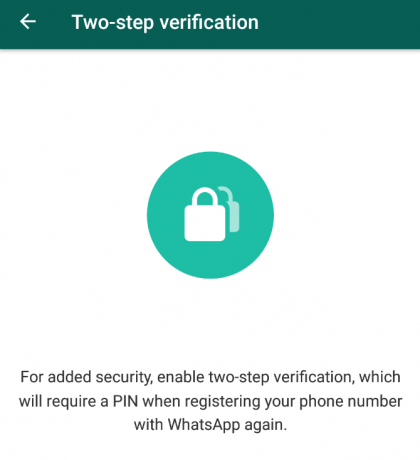
Du kan aldri være for forsiktig med dine personlige data på internett. To-faktor autentisering (2FA) er et krav om sikkerhetskrav nå. For å sikre at noen andre ikke kan kapre WhatsApp-kontoen din, aktiverer du 2FA med en gang.
Gå til Innstillinger> Konto> To-trinns bekreftelse og følg instruksjonene. Du blir bedt om å legge til et sekssifret passord samt e-postadressen din. Neste gang du registrerer telefonnummeret ditt på WhatsApp, blir du bedt om å taste inn denne passordkoden eller bruke den oppførte e-postadressen for å få tilgang til kontoen din.
Gjør passordet til noe du kan huske, men ikke har tilknytning til ditt faktiske telefonnummer. Bruk for eksempel ikke de seks siste sifrene i telefonnummeret ditt som passord. Bursdagen din er sannsynligvis ikke en god idé.
Endre nummer og oppbevar WhatsApp-dataene dine
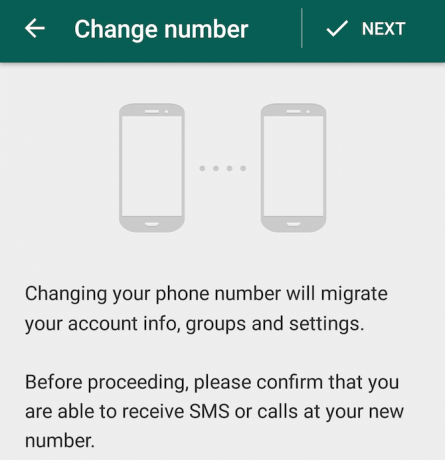
Hvis du har endret telefonnummer, kan du fortsatt fortsette å bruke den samme WhatsApp-kontoen med alle dataene i behold. Gå til Innstillinger> Konto> Endre nummer, og følg instruksjonene.
Det er best å sikkerhetskopiere WhatsApp fullstendig før du starter dette. For å gjøre det, gå til Innstillinger> Chats> Chat backup. Bruk både WhatsApps backupserver og Google Drive til sikkerhetskopien.
Vi anbefaler på det sterkeste at du leser WhatsApps guide for å endre telefonnummeret ditt før du fortsetter. Ha den åpen på datamaskinen din eller på en annen skjerm mens du går gjennom prosessen.
Når du har endret nummer, er prosessen helt sømløs for alle vennene dine. De vil se deg på WhatsApp-listen som før, selv om nummeret ditt har endret seg.
Søk og del GIF-er

Du kan nå søke etter og legge til GIF-er som reaksjoner, noe som er flott, fordi GIF-er er språket på internett.
Trykk på emoji-ikonet, så ser du to faner i ruten. Den første har emoji, som den alltid har hatt, mens den andre lar deg søke Giphy, et stort depot av reaksjons-GIF-er. Du trenger aldri å forlate chat-vinduet, ettersom søk skjer i appen. Denne funksjonen vil imidlertid ikke fungere når du ikke har en aktiv internettforbindelse.
Du kan selvfølgelig fortsette å legge til GIF-er fra lagringsplassen. I gallerivedlegget ser du en måte å laste opp bilder, videoer og en tredje fane for GIF-er.
Send Offline-meldinger på iPhone

I lang tid likte Android-brukere en funksjon som iPhone-brukere ikke gjorde: offline meldinger. Hvis en Android-bruker ikke hadde en aktiv internettforbindelse, kan de fortsatt svare på meldinger, som vil bli sendt når de koblet til igjen. Men ikke på iPhone, før nå.
I 2017 la selskapet til denne muligheten, slik at du kan skrive ut og sende disse meldingene mens du er frakoblet. De blir liggende på telefonen til du gjenoppretter en internettforbindelse, og deretter blir de sendt automatisk.
Del opptil 30 bilder

WhatsApp har også økt antall bilder du kan dele på en gang. Nå kan du velge opptil 30 bilder om gangen og sende dem sammen. Tidligere var dette begrenset til 10 bilder om gangen.
Dette strekker seg også til WhatsApp Web Bruk WhatsApp Web på din PC: The Ultimate GuideWhatsApp Web er en rask og enkel måte å bruke WhatsApp-meldinger på datamaskinen din. Vi viser deg hvordan du bruker WhatsApp Web på din PC. Les mer og WhatsApps stasjonære klienter WhatsApp Desktop Client for Windows og Mac er bare nest bestWhatsApp ga ut en Microsoft Store-app, en innpakning for skrivebordsappen. Varsler og tastatursnarveier til side, det er identisk med WhatsApp Web. Les mer . Det er den beste delen av denne funksjonen, siden det er mer sannsynlig at du har en omfattende samling av bilder på datamaskinen din.
De beste nye WhatsApp-funksjonene i 2016
Merk enkeltpersoner i gruppeprat med @ nevnelser

WhatsApp-grupper kan bli overveldende. Åpner appen for å se 300 nye meldinger, du vet ikke om du faktisk trenger å lese dem alle. I en ny oppdatering løser WhatsApp problemet med overbelastning av informasjon Håndtere digital informasjonsoverbelastning - er teknologi årsaken og kuren? [Mening]"Drikke fra brannslangen" er en frase som du kanskje ikke er kjent med. Men tro meg, hvis du leser denne bloggen og mange andre liker denne, er det akkurat det du gjør ... Les mer ved å legge til "@" omtaler.
Når du skriver @ -symbolet i en gruppechat, dukker det opp en meny som viser alle menneskene i den gruppen. Velg personen du vil ha. Nå vil vedkommende motta et varsel om at de er blitt nevnt i chatten.
Varsler fra @ omtaler vises selv om personen har dempet gruppechatten. For dine egne @ omtaler kan det hende du ser telefonnummeret ditt i stedet for navnet ditt. For å ordne dette, legg til deg selv som en kontakt i adresseboken til smarttelefonen.
Send og motta GIF-er

GIF-er er språket på Internett, og du kan nå endelig snakke med dem på WhatsApp. Når du går til vedlegg> Galleri, ser du et GIF-alternativ ved siden av Bilder og videoer. Legg til GIF for å sende den på chatten. Hvis mottakeren bruker en kompatibel versjon av WhatsApp, kan de trykke på GIF for å spille den.
Bildredigering av Snapchat-stil

Den nye trenden med å dele bilder er å kommentere dem. Snapchat startet kjepphestet med å legge til en emoji eller en tilpasset tekst. Deretter Instagram kopierte den med Stories. Nå imiterer WhatsApp funksjonen også.
Når du deler et bilde på WhatsApp, ser du tre alternativer i hjørnet:
- Emoji-ikon: Legg til en emoji til bildet. Du kan rotere disse også.
- Tekstikon: Legg til litt funky tekst til bildet ditt.
- Paintbrush: Tegn med fingeren på bildet ditt etter å ha valgt en farge.
Nye måter å ta bilder og videoer på
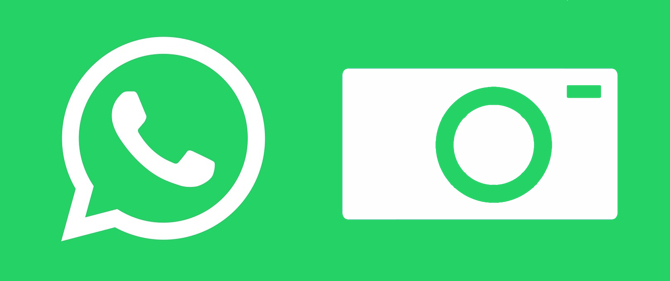
WhatsApp har tre nye måter å forenkle å ta bilder og videoer på.
- Når du bruker den fremovervendte kammen for å ta en selfie, kan du nå slå på "Flash". Dette lyser skjermen til full, og kaster mer lys i ansiktet.
- I kameramodus dobbeltklikker du på skjermen for å veksle mellom kameraer foran og bak. Dette fungerer både for video og foto.
- Når du fotograferer videoer, skyver du to fingre opp eller ned på skjermen for å zoome inn eller ut.
Sitat meldinger for klare svar
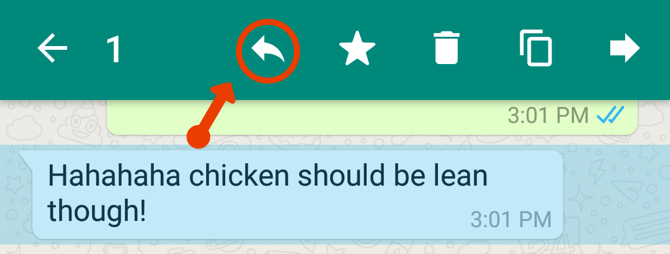
I en samtale med fri hjuling blir det vanskelig å spore hvilken setning noen svarer på. En ny funksjon legger kontekst til svar ved å sitere den originale meldingen.
Når du svarer på en melding, trykk lenge på den meldingen. Du finner en "Svar" -piltast på toppen. Trykk på det, og skriv inn svaret. Når du sender den, vil den sitere den originale meldingen og legge til svaret ditt.
På denne måten trenger ikke andre å lure på hvilket punkt du svarte på, eller bla opp for å se meldingen.
Lag tekst fet, kursiv og gjennomgående
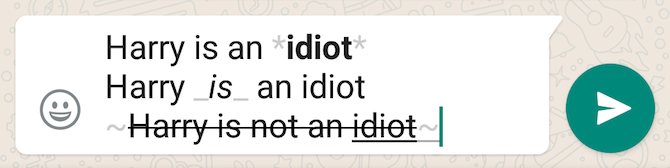
Det har gått litt tid siden WhatsApp la til grunnleggende tekstformatering Slik vet du fet, kursiverer og gjennomgående tekst i WhatsAppSer WhatsApp-meldingene dine litt blid i det siste? Slik skriver du fet, kursiv og gjennomgående tekst akkurat nå! Les mer , men det er ikke mange som vet hvordan de skal bruke det. Heldigvis er det overraskende enkelt.
Lag tekst dristig ved å legge til stjerner: legg til en stjerne (*) før den første bokstaven og etter den siste bokstaven, slik at alt i mellom virker fet.
For eksempel vil * MakeUseOf er kjempebra * vises som MakeUseOf er kjempebra.
Lag tekst kursiv ved å legge til understrekinger: legg til en understrekning (_) før den første bokstaven og etter den siste bokstaven, for å få alt i mellom til å være kursiv.
For eksempel vil _MakeUseOf er kjempebra_ vises som MakeUseOf er kjempebra.
Legg gjennomstrekning til tekst ved å legge til understrek: Legg til tilde (~) før den første bokstaven og etter den siste bokstaven, slik at alt derimellom vises med en linje som går gjennom den.
For eksempel vil ~ MakeUseOf er kjempebra ~ vises som MakeUseOf er kjempebra.
Kontroller personvernet ditt på WhatsApp

WhatsApp deler sin informasjon med Facebook. På et tidspunkt har du sannsynligvis en melding om dette, med en snoet lapp. Kanskje du ignorerte det, kanskje du ikke tok hensyn og godtok det. Men hvis du ikke er forsiktig, vil WhatsApp dele din private profil (men ikke telefonnummeret ditt eller chatter) med Facebook.
Heldigvis er det en enkel prosess å slutte å dele WhatsApp-informasjon med Facebook Slik stopper du WhatsApp med å overlevere informasjonen din til FacebookNå som WhatsApp eies av Facebook, kan dataene dine overføres til Facebooks hender - med mindre du forhindrer at det skjer. Les mer . Gå til Innstillinger> Konto og fjern merket i ruten ved siden av "Del min kontoinfo".
Zoom, pop out og rediger videoer
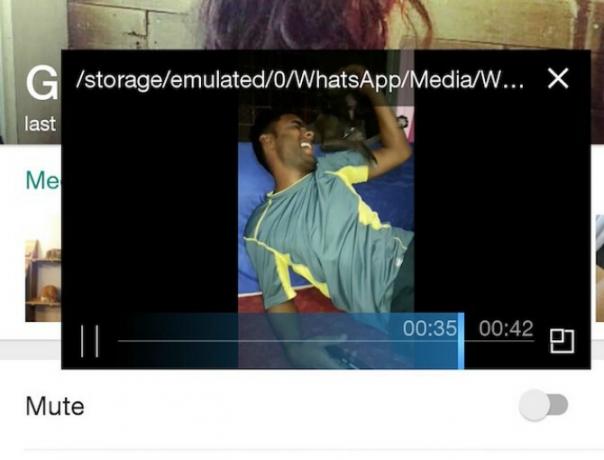
Den nye oppdateringen endrer fullstendig hva du kan gjøre med en video som er delt i WhatsApp. Til å begynne med har alle videoer du laster ned nå den samme “pinch to zoom” -mekanismen som du finner på bilder. Det er litt vanskelig å panorere og skanne når du har zoomet inn, men du får tak i det nok.
I tillegg lar et nytt alternativ deg åpne hvilken som helst video i et pop-out flytende vindu, akkurat som spiller YouTube-videoer i bakgrunnen Slik spiller du YouTube-videoer i bakgrunnen, og til og med med skjermen avDet er faktisk mulig å høre på musikkvideoer på YouTube i bakgrunnen - slik gjør du det. Les mer . På denne måten kan du pope ut den videoen og la den fortsette å spille mens du blar gjennom andre WhatsApp-meldinger.
Endelig har WhatsApp også grunnleggende videoredigeringsfunksjoner, inkludert beskjæring eller trimming av videoen for å redusere størrelsen og dele den på nytt.
Send og motta PDF-filer
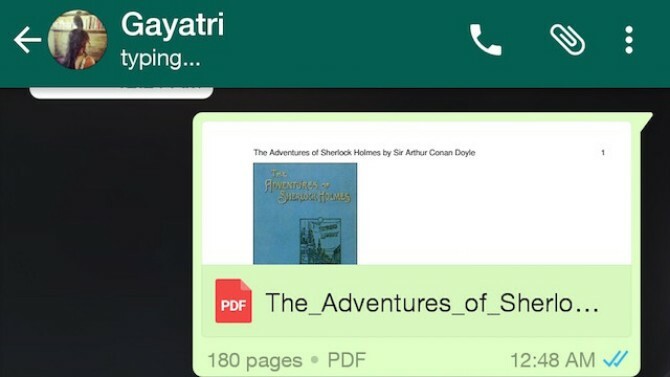
Internett har faktisk noen fantastiske nettsteder for gratis ebøker Vil du ha en buffé med alt du kan lese? 3 steder å finne gratis ebøker på nettetDet er en god ide å bruke litt tid på å glede seg over å lese og bruke det interessante utvalget av bøker som er tilgjengelig gratis. Her er tre interessante steder du kan besøke. Les mer . Imidlertid er de stort sett i PDF-format. Så til nå, hvis du fant en perle av en PDF, kunne du ikke tidligere dele den med vennene dine på WhatsApp. På samme måte kan ikke mobiltelefon- og kredittkortregninger som lander i e-postinnboksen din i PDF-format, være "WhatsApped" for noen andre som trenger å bekrefte eller godkjenne dem.
Nå kan du nå endelig sende PDF-filer til andre, sammen med de fleste av de andre populære dokumentformatene.
Del bilder fra skystasjoner

Når vi snakker om delingsdokumenter, er det en av de hendigste nye funksjonene som ble lagt til WhatsApp i 2016. Nå, når du trykker på for å dele bilder, kan du ganske enkelt dykke ned i din favoritt online sky-stasjon Dropbox vs. Google Drive vs. OneDrive: Hvilken skylagring er best for deg?Har du endret måten du tenker på skylagring? De populære alternativene Dropbox, Google Drive og OneDrive har fått selskap av andre. Vi hjelper deg med å svare på hvilken skylagringstjeneste du skal bruke. Les mer og legg til bilder derfra.
WhatsApp har lagt til støtte for å la deg sende dokumenter fra skybaserte stasjoner som Google Drive og Dropbox, sammen med din interne lagring. Det er et lite skritt mot å gjøre det lettere å dele noe.
Selvfølgelig trenger du den aktuelle appen installert og konfigurert på telefonen din for å kunne få tilgang til filene. Jeg vil anbefale at Microsoft Office eller Google Docs er installert på smarttelefonen din for å dra nytte av alle disse fildelingsfunksjonene.
Og personlig synes jeg det er best å gjøre det bruk Google Photos og dens ubegrensede lagringsplass Få gratis ubegrenset fotolagring og mer med Google PhotosHvis du ikke bruker disse skjulte Google Foto-funksjonene, går du virkelig glipp av det. (Hint: Det er gratis og ubegrenset fotolagring!) Les mer heller enn noen av de andre løsningene.
Koblinger, dokumenter og medier automatisk sortert

Så kan kontaktene dine nå sende deg dokumenter. Legg til dette at bilder og lenker allerede var delbare, og WhatsApp har en hel masse medier som flyr rundt. Hvordan sporer du alt?
Heldigvis sorterer WhatsApp nå automatisk alle koblinger, dokumenter og bilder eller videoer som er delt i en chat, enten det er en gruppe eller en person. Bare åpne en chat, trykk på trepunktsalternativet øverst til høyre og velg "Media".
Du finner tre faner for Media, Dokumenter og Koblinger, som inneholder alle relevante elementer som deles i den nettpraten.
Fjern chat, men behold stjernemeldinger

Når vi snakker om stjernemerkede meldinger, kan ikke verktøyet deres bli nektet. De som likte å tømme chattene sine - spesielt hvis Android-enheten har lite lagringsplass Lagre lite? Spar plass på Android med gode apper under 10 megabyteHar du lite lagringsplass på telefonen eller nettbrettet? Disse bittesmå appene skal kunne avhjelpe det! Les mer —Vanligvis også å miste disse stjernemerkede meldingene ved å gjøre det.
Den nye oppdateringen lar deg nå velge å beholde disse stjernemerkede meldingene mens du fjerner chatten, slik at de viktige tingene forblir og den sinnsomme skjenken forsvinner. Hyggelig og enkelt!
Kontroller nedlastingsinnstillinger for data eller Wi-Fi
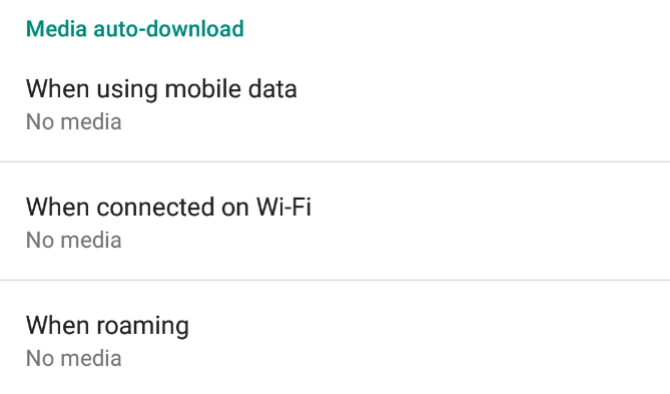
WhatsApp er klar over hvor mange av brukerne som er bekymret for datamengden den bruker mens de kobler seg til internett gjennom 4G. En ny innstilling lar deg styre denne databruken på en enkel måte.
Gå til Valg (trepunktsikon)> Innstillinger> Data- og lagringsbruk og du vil finne utvidede alternativer for å kontrollere hvordan og når media lastes ned automatisk. Så når du bruker mobildata, kan du stille dem til å laste ned bare bilder; mens du streifer, ingen medier; og når du er på Wi-Fi, for å laste ned alt.
Det er også et alternativ for "Lav dataanvendelse" når du lager en WhatsApp Voice Call WhatsApp Voice Call: Alt du trenger å viteDen populære chat-appen WhatsApp har endelig lansert en ny talesamtale-tjeneste, som lar brukerne ringe over Internett. Les mer , selv om dette allerede var til stede i tidligere versjoner og ikke er nytt.
De beste nye WhatsApp-funksjonene i 2015
“Stjernemeldinger” for å finne dem senere
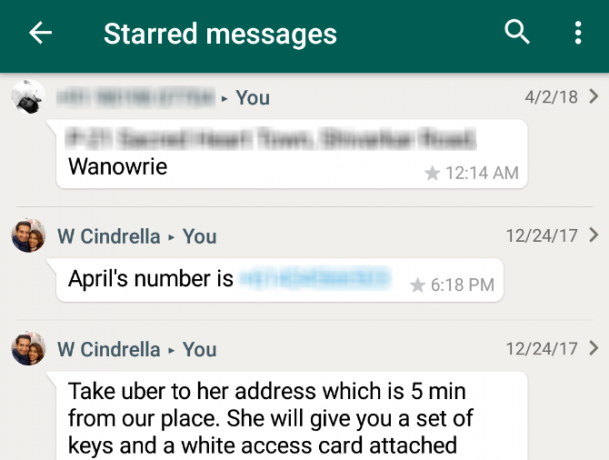
Når noen sender en viktig melding på WhatsApp, kan du ikke lagre den. Å finne det senere kan være vondt, til tross for den robuste søkemotoren i WhatsApp. En av løsningene våre var å Bruk hashtags for å merke viktige meldinger 3 hemmelige måter å bruke Hashtags du aldri har prøvd førDet grunnleggende formålet med en hashtag er naturligvis å finne en liste over alle innlegg om et bestemt emne, men hvorfor ikke ta det ut av webtjenestene som allerede integrerer det, og ... Les mer . Men nå er det et kult nytt verktøy.
WhatsApp lar deg "stjerne" meldinger. Trykk lenge på hvilken som helst melding, velg Stjernen i den øverste menylinjen, og gå videre. Det er akkurat som et bokmerke eller en favoritt.
Senere, når du vil slå opp en bokmerke som er merket, gå til Meny> Stjernemeldinger og du vil se dem alle, listet opp kronologisk.
De stjernemerkede meldingene kan også søkes, slik at du kan finne alle viktige ting du har merket av en person. Du kan også "fjerne stjernemerket" en melding senere, slik at de stjernemerkede meldingene enkelt kan ryddes opp.
Sikkerhetskopier chatter til Google Drive

Du kan gjenopprett WhatsApp-chatloggen din i løpet av noen få trinn Hvordan hente slettede eller manglende WhatsApp-meldingerVi dekker hvordan du kan hente slettede og arkiverte WhatsApp-meldinger på en så effektiv og rask måte som mulig. Les mer . Men hva hvis du mistet telefonen, eller fikk en ny, eller måtte tilbakestille eksisterende lagringsplass? Mens WhatsApp sikkerhetskopierer chathistorikken regelmessig, er det en enklere (og bedre) måte: Google Disk.
WhatsApp for Android lar deg automatisk ta sikkerhetskopi av chat-loggene dine til Google Drive. Gå til Meny> Innstillinger> Chatter og samtaler> Chat-sikkerhetskopi> Innstillinger for Google Disk og sett den opp. Jeg vil anbefale sikkerhetskopiering daglig (du kan velge ukentlig, månedlig eller manuell), bare via Wi-Fi (og dermed spare datakostnader), og inkludert videoer.
Enklere måte å fjerne eller arkivere chatter på
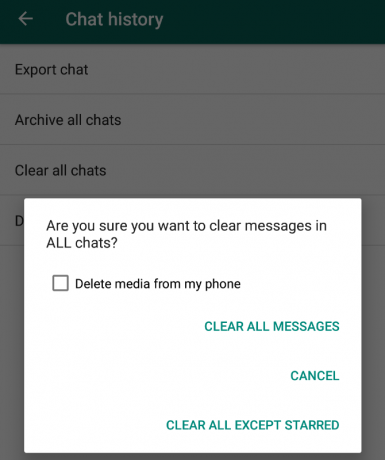
Hvis du allerede sikkerhetskopierer disse chattene, er det ingen grunn til at du holder virkelig gamle meldinger, er det da? Det er på tide å rydde opp i ting, og WhatsApp har gjort det enklere enn noen gang.
Gå til Meny> Innstillinger> Chatter og samtaler> Chatlogg> Tøm alle chatter og du vil se flere alternativer. Du kan tømme alle meldinger, fjerne alle unntatt stjernemerkede meldinger og slette medier fra telefonen mens du er der. Velg hva du vil, og WhatsApp vil gjøre resten.
Du kan gjøre samme handling med spesifikke chatter, enten det er med enkeltpersoner eller grupper. Trykk på i hvilken som helst chat Meny> Mer> Tøm chat og du vil se de samme alternativene.
Merk chatter som lest eller ulest

Du kan nå skjule WhatsApp-statusen din eller når du sist ble sett, noe som er flott. Men for din egen personlige bruk, noen ganger, kan det være lurt å merke en melding som ulest.
Tenk på det i e-post. Muligheten til å høyreklikke og merke som ulest (som er en av kjempefine Gmail-funksjoner du sannsynligvis ikke bruker 9 Fantastiske Gmail-funksjoner du sannsynligvis ikke brukerFlere kule e-postfunksjoner i Gmail har eksistert i lang tid uten at noen gidder å bruke dem. La oss endre det i dag. Les mer er en flott måte å minne deg selv på at du ikke har registrert en e-post fullt ut, at du trenger å svare på den, eller at den er viktig på noen måte.
Du kan nå gjøre det i WhatsApp også. Velg en chat med en hvilken som helst kontakt eller gruppe, trykk lenge på den og trykk på "Merk som ulest". Du kan også gjøre det motsatte - trykk lenge på en chat du ikke har lest, og du ser et alternativ til å "Markere som lest", så det virker som om du har lest meldingen uten å åpne chatten.
Vær oppmerksom på at dette ikke betyr å endre meldingsstatusen for mottakeren din. Mottakeren ser fortsatt at du har lest meldingen. Det gjenspeiles bare som ulest i din egen telefon.
Merk som lest / ulest har også gjort vei til WhatsApp Web Bruk WhatsApp Web på din PC: The Ultimate GuideWhatsApp Web er en rask og enkel måte å bruke WhatsApp-meldinger på datamaskinen din. Vi viser deg hvordan du bruker WhatsApp Web på din PC. Les mer .
Bruk egendefinerte varsler for personer og grupper

Noen kontakter og chatgrupper er viktigere enn andre, ikke sant? Vel, så angi en annen type varslingsvarsel for dem. WhatsApp har rullet ut tilpassede varsler.
En av hjørnesteinene i blokkerer mobil distraksjoner Slik gjør du mer på en dag ved å blokkere mobile distraksjonerNår du prøver å konsentrere deg, er distraksjoner et mareritt. Det er på tide å blokkere distraksjoner og få ting gjort med noen gratis apper for Android og iOS. Les mer er å la de rette menneskene gjennom og kutte av alle andre, og det er det denne funksjonen gjør. Åpne en hvilken som helst chat, trykk på tittellinjen, så finner du et alternativ for tilpassede varsler.
I den kan du stille inn varslingstone, vibrasjonseffekt, popup-varsling og fargen på LED-lyset for nye meldinger. For Whatsapp-taleanrop får du bare tilpassede ringetoner og vibrasjoner.
Forhåndsvisning av koblinger
Dette er en fin ny funksjon som ikke virkelig gjør at du gjør noe spesielt, men bare gir deg helhetsopplevelsen.
Når en kobling limes inn i en WhatsApp-chat, vil du nå se en forhåndsvisning av lenken med et bilde fra artikkelen, overskriften og grunnleggende URL, omtrent som det du ser på Facebook eller Twitter.
Hvis du er den som deler en kobling, kan du også ikke ta med forhåndsvisningen.
WhatsApp holder på å bli bedre og bedre
WhatsApp er allerede et fantastisk meldingsverktøy, og med hver nye oppdatering blir det enda bedre.
Disse er de beste funksjonene WhatsApp har lagt til 10 beste WhatsApp-funksjoner alle må viteVil du få mest mulig ut av WhatsApp? Noen funksjoner - skjulte og åpenbare, nye og gamle - er avgjørende for å forbedre opplevelsen din. Her er noen av de beste. Les mer i løpet av årene, men det er sikkert mange flere som kommer. Så hvorfor ikke bokmerke denne artikkelen for fremtidig referanse.
Mihir Patkar skriver om teknologi og produktivitet når han ikke kan se på omløp.


